Wie kann ich die Einwilligung zum Speichern meiner Daten widerrufen?
In der E-Mail, die Sie zur Eingangsbestätigung Ihrer Bewerbung bekommen haben, befindet sich ein Link zum Widerrufsformular.
Falls ein Online-Test absolviert wurde, ist dieser Link zum Widerrufsformular in der E-Mail zur Teilnahmebestätigung zu finden.
Zudem kann auch jederzeit der Ansprechpartner des Unternehmens kontaktiert werden.. Die Mitarbeiter des technischen Supports können den Widerruf nicht vornehmen. Informationen zu den Kontaktmöglichkeiten finden sie hier.
Zudem kann auch jederzeit der Ansprechpartner des Unternehmens kontaktiert werden.. Die Mitarbeiter des technischen Supports können den Widerruf nicht vornehmen.
Ich habe versehentlich die Einwilligung zur Speicherung meiner Daten widerrufen
Bitte den Ansprechpartner des Unternehmens kontaktieren. Die Mitarbeiter des technischen Supports können den Widerruf nicht rückgängig machen. Informationen zu den Kontaktmöglichkeiten finden sie hier.
Alles versucht?
Wenn die oben aufgeführten Informationen und Schritte nicht weiterhelfen konnten, uns direkt kontaktieren.Wie ist der Stand meiner Bewerbung?
Bitte den Ansprechpartner des Unternehmen kontaktieren. Informationen zu den Kontaktmöglichkeiten finden sie hier. Die Mitarbeiter des technischen Supports haben keinen Einblick in die Bewerbungsverfahren.
Alles versucht?
Wenn die oben aufgeführten Informationen und Schritte nicht weiterhelfen konnten, uns direkt kontaktieren.Wo finde ich eine Telefonnummer oder E-Mail-Adresse des Unternehmens, bei dem ich mich beworben habe?
Der Ansprechpartner ist in der Regel in den E-Mails zu finden, die im Verlauf des Bewerbungsprozesses zugesendet wurden. Das kann zum Beispiel eine Eingangsbestätigung der Bewerbung, eine Einladung zum Onlinetest oder eine Terminvereinbarung für ein Vorstellungsgespräch sein. In der Regel sind die Kontaktdaten des direkten Ansprechpartners im Fußteil der Mail zu finden, also ganz unten.
Alles versucht?
Wenn die oben aufgeführten Informationen und Schritte nicht weiterhelfen konnten, uns direkt kontaktieren.Mögliche Quellen für Fehlermeldungen bei der Onlinebewerbung sind hier zu finden
Alles versucht?
Wenn die oben aufgeführten Informationen und Schritte nicht weiterhelfen konnten, uns direkt kontaktieren.Mögliche Quellen für Fehlermeldungen beim Onlinetest sind hier zu finden
Alles versucht?
Wenn die oben aufgeführten Informationen und Schritte nicht weiterhelfen konnten, uns direkt kontaktieren.Nein. Es ist nicht vorgesehen, dass die Testergebnisse von Bewerbern eingesehen werden.
Für genauere Informationen fragen bitte die Kontaktperson der Firma kontaktieren.
Alles versucht?
Wenn die oben aufgeführten Informationen und Schritte nicht weiterhelfen konnten, uns direkt kontaktieren.Ist der zugesendete Link fehlerhaft oder fehlt, befindet sich hier ein Link zur Loginseite des Onlinetests: https://test.info-online.org
Alles versucht?
Wenn die oben aufgeführten Informationen und Schritte nicht weiterhelfen konnten, uns direkt kontaktieren.Add-ons wie NoScript
Falls in dem verwendeten Browser ein Add-on wie NoScript oder ScriptSafe installiert ist, bitte die Scripte der Onlinetest-Webseite zulassen oder eine Ausnahme erstellen.
Scripte im Browser selbst aktivieren
Sollte Java Script im Browser selbst deaktiviert sein, bitte den Anweisungen des Herstellers folgen, um dieses zu aktivieren:
- Java Script in Google Chrome aktivieren
- Java Script in Mozilla Firefox aktivieren
- Microsoft Edge Support
- Apple Safari Support
Alles versucht?
Wenn die oben aufgeführten Informationen und Schritte nicht weiterhelfen konnten, uns direkt kontaktieren.Der Browser informiert in der Regel darüber, dass das Öffnen eines Pop-up Fensters verhindert wurde. Oft wird die Mitteilung im Bereich der Adresszeile angezeigt.
Das Fenster kann aber auch manuell via klick auf den Link oder Button in dem angezeigten Text geöffnet werden.
Alles versucht?
Wenn die oben aufgeführten Informationen und Schritte nicht weiterhelfen konnten, uns direkt kontaktieren.Bitte den Anweisungen des Browserherstellers folgen um Cookies zu aktivieren:
Alles versucht?
Wenn die oben aufgeführten Informationen und Schritte nicht weiterhelfen konnten, uns direkt kontaktieren.Nutzungsbedingungen
Ein schnell zu behebender Fehler ist, dass die Bestätigung der Nutzungsbedingungen und Datenschutzhinweise vergessen wurde. Bitte die Hinweise auf der Startseite sorgfältig durchlesen und dies mit dem Setzen der Häkchen am Seitenende bestätigen. Danach die TAN in das Eingabefeld eintragen und auf "Zum Test" klicken.
Die TAN konnte nicht gefunden werden
Der Fehler lässt sich am einfachsten verhindern, wenn die TAN nicht eingetippt, sondern in das Eingabefeld kopiert wird.
Falls der Fehler weiterhin auftritt, bitte an das Unternehmen für eine erneute Zusendung der TAN wenden.
Der Support kann Ihnen bei diesem Fehler nicht in jedem Fall weiterhelfen, da nur über die TAN eine fehlerfreie Zuordnung in unserem System stattfinden kann.
Der Test wurde bereits abgeschlossen
Wenn sicher ist, dass der Test noch nicht absolviert wurde, bitte an das Unternehmen wenden. Vielleicht ist es bei der Zuweisung der TAN zu einem Fehler gekommen.
Der Test ist nicht innerhalb der gegebenen Frist gestartet worden.
Hinweise zu diesem Fehler befinden sich unter TAN Frist abgelaufen?
Der Test ist nicht innerhalb der zur Verfügung stehenden Zeit beendet worden.
Hinweise zu diesem Fehler befinden sich unter TAN Zeitraum abgelaufen?
Alles versucht?
Wenn die oben aufgeführten Informationen und Schritte nicht weiterhelfen konnten, uns direkt kontaktieren.In der Regel ist zwischen einer und drei Wochen Zeit den Test zu starten. Das Enddatum
dieser Frist steht, wie die TAN, in der Einladungsmail. Dieses Datum ist oft mit den internen Abläufen des Bewerbungsverfahrens im Unternehmens gekoppelt. Aus diesem Grund darf der Support diese Frist nicht verlängern.
Bitte wenden an den Ansprechpartner bei dem Unternehmen, bei dem Sie sich beworben haben, wenden. Informationen zu den Kontaktmöglichkeiten befinden sich hier.
Alles versucht?
Wenn die oben aufgeführten Informationen und Schritte nicht weiterhelfen konnten, uns direkt kontaktieren.Wenn sich einmal in den Test eingeloggt wurde, kann man sich in einem Zeitraum von 3,5 Stunden erneut mit der selben TAN einloggen. Gestartet wird dann mit dem letzten Fragenmodul, das noch nicht beendet wurde. Sind mehr als 3,5 Stunden vergangen, so ist ein Login mit der TAN nicht mehr möglich.
Hier kann die TAN einmalig selbst freigeschaltet werden.
Nach dem Freischalten kann der Test innerhalb der Teilnahmefrist, fortgesetzt werden. Gestartet wird dann beim letzten nicht vollständig bearbeiteten Modul, das gilt auch für Merkfähigkeit-Module. Sollten der Merkteil eines solchen Moduls bereits angezeigt worden sein (Einprägephase), Teil zwei aber noch nicht, startet das Modul neu.
Bitte beachten, dass der 3,5-Stunden Bearbeitungszeitraum bereits nach Eingabe der TAN im Login-Fenster des Tests beginnt!
Sollte trotz Freischaltung weiterhin der Test nicht gestartet werden können, bitte hier nach bekannten Problemen und Lösungsvorschlägen schauen oder
uns direkt kontaktieren.
Alles versucht?
Wenn die oben aufgeführten Informationen und Schritte nicht weiterhelfen konnten, uns direkt kontaktieren.Die Module Merkfähigkeit bestehen immer aus zwei Teilen. Im ersten Teil werden Ihnen entweder Bilder oder Wortpaare gezeigtdie eingepräget werden sollen. Danach folgt ein anderes Testmodul, das nichts mit dem TXT_MERKFAEHIGKEITs-Modul zu tun hat. Ist dieses beendet, folgt mit der Abfragephase Teil zwei. Hier wird das eingeprägte Wissen abgefragt.
Namen und Gesichter
Bei diesem Modul werden in Teil eins 16 Fotos von Personen, zusammen mit einem Nachnamen angezeigt. Diese sollen eingepräget werden. In Teil zwei werden dieselben Fotos gezeigt, und die Aufgabe ist es, den zugehörigen Nachnamen ohne Anrede in das Eingabefeld unter dem Bild schreiben.
Wortpaare
Bei diesem Modul werden nacheinander 30 Wortpaare angezeigt. Jedes erscheint nur für einige Sekunden auf dem Bildschirm. Zwischen den Wortpaaren erscheint ein "X" als Fokussierungshilfe. Hier besteht Teil zwei aus 30 ja/nein-Fragen. Angeben werden soll, ob das angezeigte Wortpaar in Teil eins präsentiert wurde.
Alles versucht?
Wenn die oben aufgeführten Informationen und Schritte nicht weiterhelfen konnten, uns direkt kontaktieren.Konzentration - w2
Bei diesem Modul werden Reihen mit ähnlichen Zeichen eingeblendet. Es sollen nur diejenigen Felder angeklickt werden, in denen ein w mit zwei Strichen steht.
Hier ist eine Animation zur Lösung der Aufgabe:

Es werden 14 dieser Reihen nacheinaner eingeblendet. Dazwischen erscheint kurz der Text "Achtung! Gleich erscheint die nächste Reihe...".
Jede Reihe wird gleich lang eingeblendet, auch wenn es vielen Bewerbern so vorkommt, als ob die Zeit pro Reihe immer kürzer wird.
Konzentration - Buchstaben
Bei diesem Konzentrationstest werden einzelne Buchstaben jeweis für einige Sekunden eingeblendet. Wenn es sich um ein e, n oder r handelt bestätigen Sie dies mit einem Klick auf "Ja". Bei allen anderen angezeigten Buchstaben, auch E, N und R in Großschreibung mit "Nein".
Alternativ zu den Buttons kann auch, wie im Einleitungstext des Moduls beschrieben, die Tastatur benutzt werden
Vor dem eigentlichen Modul gibt es einen kurzen Probedurchgang, bei dem sich mit der Bedienung vertraut gemacht werden kann
Alles versucht?
Wenn die oben aufgeführten Informationen und Schritte nicht weiterhelfen konnten, uns direkt kontaktieren.Einfach das Testfenster erneut öffnen und mit der TAN anmelden. Das ist innerhalb von 3,5 Stunden nach dem ersten Einloggen in den Test problemlos möglich. Start ist dann bei dem letzten nicht vollständig bearbeiteten Modul. Das gilt auch für Merkfähigkeit-Module. Sollte Teil eins eines solchen Moduls schon bearbeitet worden sein (Einprägephase), Teil zwei aber noch nicht, startet das Modul neu.
Sollten schon mehr als 3,5 Stunden vergangen sein, besteht hier die Möglichkeit Ihre TAN einmal selbst freizuschalten
Alles versucht?
Wenn die oben aufgeführten Informationen und Schritte nicht weiterhelfen konnten, uns direkt kontaktieren.Einfach das Testfenster erneut öffnen und mit der TAN anmelden. Das ist innerhalb von 3,5 Stunden nach dem ersten Einloggen in den Test problemlos möglich. Start ist dann bei dem letzten nicht vollständig bearbeiteten Modul. Das gilt auch für Merkfähigkeit-Module. Sollte Teil eins eines solchen Moduls schon bearbeitet worden sein (Einprägephase), Teil zwei aber noch nicht, startet das Modul neu.
Wenn weiterhin Probleme mit der Internetverbindung bestehen, ist es ratsam diese zunächst zu beheben, um den Onlinetest konzentriert durchführen zu können.
Falls der Test dadurch erst nach mehr als 3,5 Stunden fortgesetzt werden kann, besteht hier die Möglichkeit Ihre TAN einmal selbst freizuschalten
Alles versucht?
Wenn die oben aufgeführten Informationen und Schritte nicht weiterhelfen konnten, uns direkt kontaktieren.Bei Problemen mit einer langsamen oder instabilen Internetverbindung ist es ratsam, diese zunächst zu beheben, um den Onlinetest konzentriert durchführen zu können.
Falls Sie den Test dadurch erst nach mehr als 3,5 Stunden fortsetzen können besteht hier die Möglichkeit Ihre TAN einmal selbst freizuschalten
Alles versucht?
Wenn die oben aufgeführten Informationen und Schritte nicht weiterhelfen konnten, uns direkt kontaktieren.Sobald der Test beendet wurde, wird das Ergebnis an das Unternehmen übermittelt, das zum Test eingeladen hatte. Auch die Mitarbeiter des Supports können in diesem Fall die TAN nicht erneut freischalten.
Es besteht aber die Möglichkeit den Ansprechpartner im Unternehmen zu kontaktieren und dort die Probleme bei der Durchführung des Tests zu schildern. Die Kontaktdaten sind in der Regel im Fußteil der Einladungsmail zu finden.
Alles versucht?
Wenn die oben aufgeführten Informationen und Schritte nicht weiterhelfen konnten, uns direkt kontaktieren.In seltenen Fällen kann es sein, dass der Browser meldet, dass der Server nicht erreichbar ist obwohl eine Internetverbindung besteht. Diese Meldung wird in den allermeisten Fällen durch eine kurze Fehlkommunikation zwischen Server und Browser ausgelöst.
Das Problem kann aber ganz einfach behoben werden. Mit den folgenden Tastenkombinationen lässt sich die Seite ganz einfach neu Laden und man kann den Test an der gleichen Stelle fortsetzen:
- Windows (Chrome, Firefox, Edge, Opera, Brave): F5 oder Strg + r .
- Mac (Safari, Chrome, Firefox, Opera, Brave): ⌘ + r .
Die Apple-Taste ⌘ (Cmd oder Command) wird auf manchen Tastaturen auch mit dem Windows-Symbol dargestellt und befindet sich in der Regel zwischen Strg und Alt.
Der Test kann dann direkt bei der aktuellen Frage fortgesetzt werden.
Alles versucht?
Wenn die oben aufgeführten Informationen und Schritte nicht weiterhelfen konnten, uns direkt kontaktieren.Wenn die Meldung "Safari kann die Seite nicht öffnen" erscheint einfach mit der Tastenkombination ⌘ + r die Seite neu laden.
Der Test kann dann direkt bei der aktuellen Frage fortgesetzt werden.
Die Apple-Taste ⌘ (Cmd oder Command) wird auf manchen Tastaturen auch mit dem Windows-Symbol dargestellt und befindet sich in der Regel zwischen Strg und Alt.
Auf dem iPhone/iPad kann die Seite neu geladen werden durch entweder die Seite nach unten ziehen oder auf aktualisieren drücken.
Alles versucht?
Wenn die oben aufgeführten Informationen und Schritte nicht weiterhelfen konnten, uns direkt kontaktieren.Es kann sich bei einem Unternehmen nur einmalig über das Onlineformular beworben werden.
Falls Dateien oder Informationen vergessen wurden oder nachträglich eingereicht werden sollen, bitte den Ansprechpartner des Unternehmens kontakieren
Alles versucht?
Wenn die oben aufgeführten Informationen und Schritte nicht weiterhelfen konnten, uns direkt kontaktieren.Pflichtfelder sind im Online-Bewerbungsformular durch ihren Rahmen farblich hervorgehoben. Für eine deutlichere Markierung und einen insgesamt höheren Kontrast, kann der Button "Kontrast erhöhen" am Seitenende betätigt werden. Dadurch wird unter anderem zusätzlich ein "!"-Symbol in den Pflichtfeldern eingeblendet.
Um die Bewerbung abschicken zu können, müssen alle Pflichtfelder ausgefüllt sein. Falls die Felder "Festnetz" und "Mobil" als Pflichtfelder markiert sind, reicht es allerdings, eine der beiden Telefonnummern einzutragen.
Alles versucht?
Wenn die oben aufgeführten Informationen und Schritte nicht weiterhelfen konnten, uns direkt kontaktieren.Wenn das Anschreiben aus einem Programm wie Microsoft Word kopiert wird, werden oft nicht sichtbare Formatierungszeichen mit eingefügt, die einen Fehler beim Abschicken der Bewerbung verursachen. Außerdem sind aus Sicherheitsgründen einige Zeichenkombinationen verboten (z.B. HTML-Tags).
Um dies zu verhindern, kann folgendes versucht werden:
- Bitte schauen, ob bei einem Klick mit der rechten Maustaste ins Feld, die Funktion "ohne Formatierung einfügen" zur Verfügung steht
- Bitte schauen, ob Ihnen die Funktion "ohne Formatierung einfügen" in dem verwendeten Textbearbeitungsprogramm zur Verfügung steht und kopieren den so erhaltenen Text in das Feld im Online-Bewerbungsformular einfügen
- Wenn möglich, das Anschreiben unter "Uploads" mit den anderen Bewerbungsunterlagen hochladen und in einem kurzen Anschreiben auf das hochgeladene Dokument verweisen
Alles versucht?
Wenn die oben aufgeführten Informationen und Schritte nicht weiterhelfen konnten, uns direkt kontaktieren.Ist der Bewerbungsprozess für diese Stelle schon geschlossen, kann versucht werden das Unternehmen direkt zu kontaktieren. Die Mitarbeiter des Supports können eine direkte Bewerbung nicht annehmen und weiterleiten.
Alles versucht?
Wenn die oben aufgeführten Informationen und Schritte nicht weiterhelfen konnten, uns direkt kontaktieren.Fehlerhafter Dateityp
Es kann passieren, dass der Uploader eine Datei als "fehlerhafter Dateityp" markiert. Mögliche Ursachen und Lösungen dafür können sein:
Metadaten:
Um sicherzugehen, dass die Metadata des Dokuments in Ordnung sind, das Dokument erneut als entsprechender Dateityp abspeichern.
Antivirusprogramm deaktivieren:
Antivirenprogramme können die Dateiprüfung des Uploaders blockieren. In diesem Fall bitte einmal das Antivirenprogramm während dem Hinzufügen und Hochladen der Datei deaktivieren.
Alles versucht?
Wenn die oben aufgeführten Informationen und Schritte nicht weiterhelfen konnten, uns direkt kontaktieren.Alles versucht?
Wenn die aufgeführten Informationen und Schritte nicht weiterhelfen konnten und zusätzliche Unterstützung benötigt wird, finden sich hier unsere Kontaktdaten.
Per Mail: support@info-online.org
Via Telefon: Mo-Fr 08:00 - 17:00 Uhr (CET/CEST) unter +49 641 - 9481171